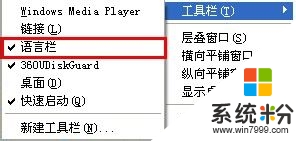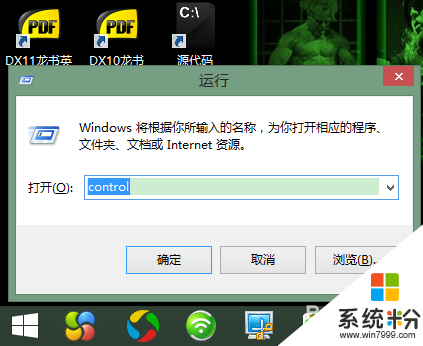右下角的语言栏不见了怎么办知道的说下
提问者:584688839 | 浏览 次 | 提问时间:2017-01-03 | 回答数量:3
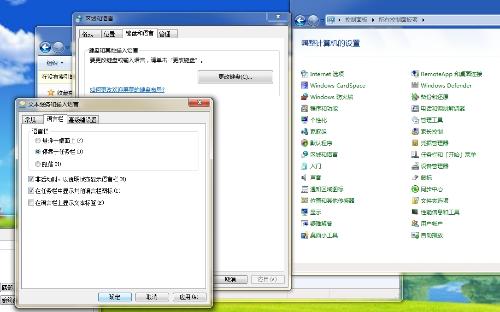 方法1:在任务栏单击鼠标右键,弹出快捷菜单,把鼠标移动到“工具栏”上,会弹出子菜单,看看其中的“语言栏”有没有被选中,如果没有选中,单击选中“语言栏”,一般会显示输入法图标。 方法...
方法1:在任务栏单击鼠标右键,弹出快捷菜单,把鼠标移动到“工具栏”上,会弹出子菜单,看看其中的“语言栏”有没有被选中,如果没有选中,单击选中“语言栏”,一般会显示输入法图标。 方法...
已有3条答案
齐佳_黑瞎子
回答数:5340 | 被采纳数:4
2017-01-04 07:00:39
方法1:在任务栏单击鼠标右键,弹出快捷菜单,把鼠标移动到“工具栏”上,会弹出子菜单,看看其中的“语言栏”有没有被选中,如果没有选中,单击选中“语言栏”,一般会显示输入法图标。
方法2:依次单击“开始→设置→控制面板”,打开控制面板,在控制面板中单击“日期、时间、语言和区域设置”,单击“语言和区域设置”,弹出“语言和区域设置”对话框,单击“语言”标签,在“文字服务和输入语言”下单击“详细信息”按钮,弹出“文字服务和输入语言”对话框,单击“高级”标签,在“系统配置”下,把“关闭高级文字服务”前面的对号取消(看到下面的注释了没有,选中“会关闭语言栏”),单击“确定”按钮,输入法图标就回来了。
方法3:点“开始→运行”,键入“msconfig”,单击“确定”或回车,运行“系统配置实用程序”,在“启动”里把“Ctfmon.exe”选中,单击“确定”,然后注销或重新启动应该就可以了。这是因为Ctfmon.exe控制Alternative User Input Text Processor (TIP)和Microsoft Office语言条,提供语音识别、手写识别、键盘、翻译和其它用户输入技术的支持。这个程序没有启动也会造成输入法图标不显示。
希望我的回答对您有所帮助。
方法2:依次单击“开始→设置→控制面板”,打开控制面板,在控制面板中单击“日期、时间、语言和区域设置”,单击“语言和区域设置”,弹出“语言和区域设置”对话框,单击“语言”标签,在“文字服务和输入语言”下单击“详细信息”按钮,弹出“文字服务和输入语言”对话框,单击“高级”标签,在“系统配置”下,把“关闭高级文字服务”前面的对号取消(看到下面的注释了没有,选中“会关闭语言栏”),单击“确定”按钮,输入法图标就回来了。
方法3:点“开始→运行”,键入“msconfig”,单击“确定”或回车,运行“系统配置实用程序”,在“启动”里把“Ctfmon.exe”选中,单击“确定”,然后注销或重新启动应该就可以了。这是因为Ctfmon.exe控制Alternative User Input Text Processor (TIP)和Microsoft Office语言条,提供语音识别、手写识别、键盘、翻译和其它用户输入技术的支持。这个程序没有启动也会造成输入法图标不显示。
希望我的回答对您有所帮助。
赞 534
uraharasun
回答数:37261 | 被采纳数:44
2017-01-04 10:03:34
win7右下角语言栏不见恢复方法:
击WIN7桌面左下角开始菜单,同样在开始菜单找到[控制面板]并单击打开,在控制面板中找到并单击[更改键盘或其他输入法],在打开的[区域和语言]程序窗口中,找到并单击“键盘和语言”选项卡,在键盘和语言选项卡中找到并单击[更改键盘]按扭。
在打开的新窗口[文本服务和输入语言]中,找到并单击[语言栏]选项卡,在语言栏选项卡中单击选择“停靠于任务栏”,同时查看“在任务栏中显示其他语言栏图标”此项前面是否为勾选状态?如未勾选也勾选中。然后确定回到区域和语言程序窗口中再次确定即可。
一般来说这样操作完就已经可以在Windows8桌面找到已经消失的语言栏,有时不一定是在任务栏这里,可能是在桌面,得直接拖到任务栏才行。
击WIN7桌面左下角开始菜单,同样在开始菜单找到[控制面板]并单击打开,在控制面板中找到并单击[更改键盘或其他输入法],在打开的[区域和语言]程序窗口中,找到并单击“键盘和语言”选项卡,在键盘和语言选项卡中找到并单击[更改键盘]按扭。
在打开的新窗口[文本服务和输入语言]中,找到并单击[语言栏]选项卡,在语言栏选项卡中单击选择“停靠于任务栏”,同时查看“在任务栏中显示其他语言栏图标”此项前面是否为勾选状态?如未勾选也勾选中。然后确定回到区域和语言程序窗口中再次确定即可。
一般来说这样操作完就已经可以在Windows8桌面找到已经消失的语言栏,有时不一定是在任务栏这里,可能是在桌面,得直接拖到任务栏才行。
赞 3726
茶城零
回答数:71335 | 被采纳数:12
2017-01-04 09:08:20
你好,可以在电脑上点“开始”--“运行”输入“ctfmon”点“确定”可以找回输入法,希望我的回答能够帮助到你。
赞 7133
相关问题
解决方法
-
任务栏中的语言栏不见了,每次切换输入法时,还要进控制面板里面进行设置,很是麻烦,小编有段时间就经历过此类问题,所以迫切需要解决方法,现在我就为大家分享下xp语言栏不见了怎么找回。电...
-
win7右下角语言栏不见了恢复的方法 win7右下角语言栏不见了怎么恢复
今天给大家带来,win7右下角语言栏不见了恢复的方法,win7右下角语言栏不见了怎么恢复,让您轻松解决问题。怎样找回电脑不见的语言栏 win7右下角语言栏不见了如何恢复 方法...
-
win8.1语言栏不见了怎么办,win8.1显示语言栏的方法
win8.1系统的语言栏可以方便我们都输入法的切换,大家在使用的时候发现win8.1语言栏不见了怎么办?要怎么将语言栏找回?下面小编跟大家说说具体的操作方法。win8.1显示语言栏...
-
win7系统在使用的时候经常遇到各种奇怪的问题,比如windows7语言栏不见了怎么办,这入样的话用户就不能切换输法了,那么该怎么找回语言栏呢?下面就是具体的方法。...
最新其他问答
- 1 抖音评语大全简短
- 2 抖音怎么获得元宝
- 3 抖音工会礼物优惠
- 4抖音发表评价好评
- 5抖音破五百播放后
- 6在抖音里开通抖音橱窗
- 7抖音评论怎么点开不了
- 8抖音买抖快手买什么
- 9延安有哪些抖音公会
- 10抖音勋章在哪设置的